Как перенести свою учетную запись Pokémon Go на новый iPhone
Если вы только что приобрели iPhone на замену или переходите с Android, вы можете переместить свою учетную запись Pokémon Go на новое устройство без лишних хлопот и суеты: все ваши покемоны, покеболы, яйца, приманки и с трудом заработанные монеты останутся прямо там, где они есть.
Как, спросите вы? Игра в основном основана на облаке, а это означает, что вся информация вашей учетной записи хранится (и создается резервная копия) на удаленных серверах. Когда вы впервые играете в Pokémon Go, вас просят зарегистрироваться с помощью учетной записи Google или Pokémon Trainer Club; затем игра связывает эту учетную запись с вашим игровым прогрессом, позволяя вам войти в систему на любом устройстве и получить доступ ко всем вашим покемонам и предметам. Для игроков старой школы Pokémon Red / Blue / Yellow это почти то же самое, что отправить покемона профессору Оку на хранение! (Нет как отправить покемонов профессору Го Уиллоу: он их не возвращает.)
Примечание: вы можете использовать этот трюк, чтобы переключиться на устройство с большей мощностью аккумулятора, если на вашем основном телефоне тоже заканчивается заряд, поскольку вы можете войти в одну и ту же учетную запись Pokémon Go на нескольких устройствах.
Как проверить, с какой учетной записью вы зарегистрированы в Pokémon Go
Прежде чем вносить какие-либо изменения, вы захотите подтвердить Аккаунт Google или Pokémon Trainer Club вы использовали при регистрации в Pokémon Go. По соображениям безопасности Niantic не сообщает пользователям, какие адреса электронной почты привязаны к именам учетных записей.
- Открыть Покемон Го на вашем текущем устройстве.
- Нажмите Покебол по центру внизу экрана.
- Нажмите Значок настроек в правом верхнем углу экрана.
- Прокрутите вниз и просмотрите выход экран; Ваша текущая учетная запись Google или учетная запись Pokémon Trainer Club будет в списке.
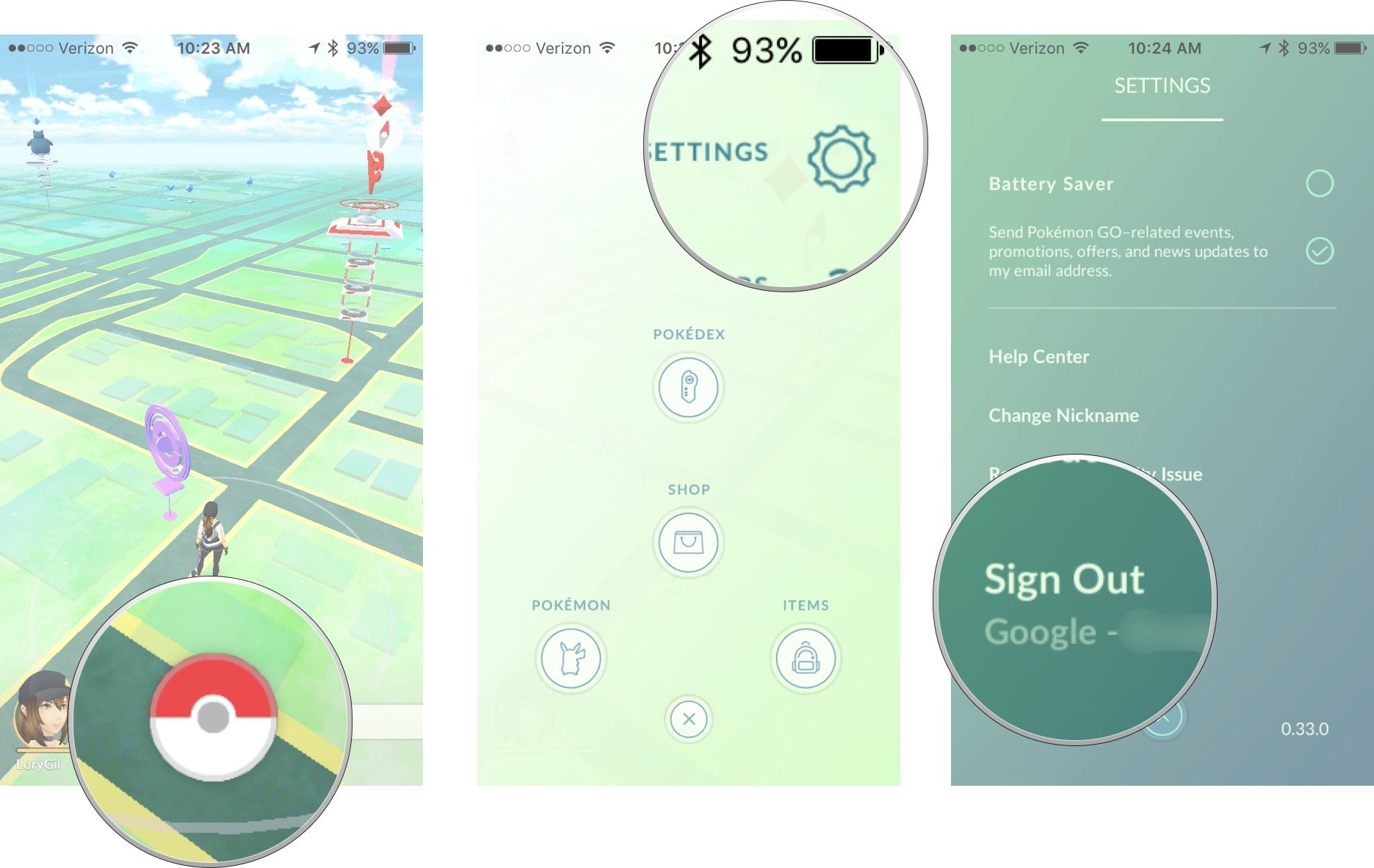
Как перенести свою учетную запись Pokémon Go на новый iPhone
- Открой Магазин приложений на вашем новом iPhone.
- Загрузить и установить Покемон Го.
- Открыть Покемон Го на вашем новом iPhone.
- Войдите в систему с вашим текущим Аккаунт Google или же Аккаунт Pokémon Trainer Club.
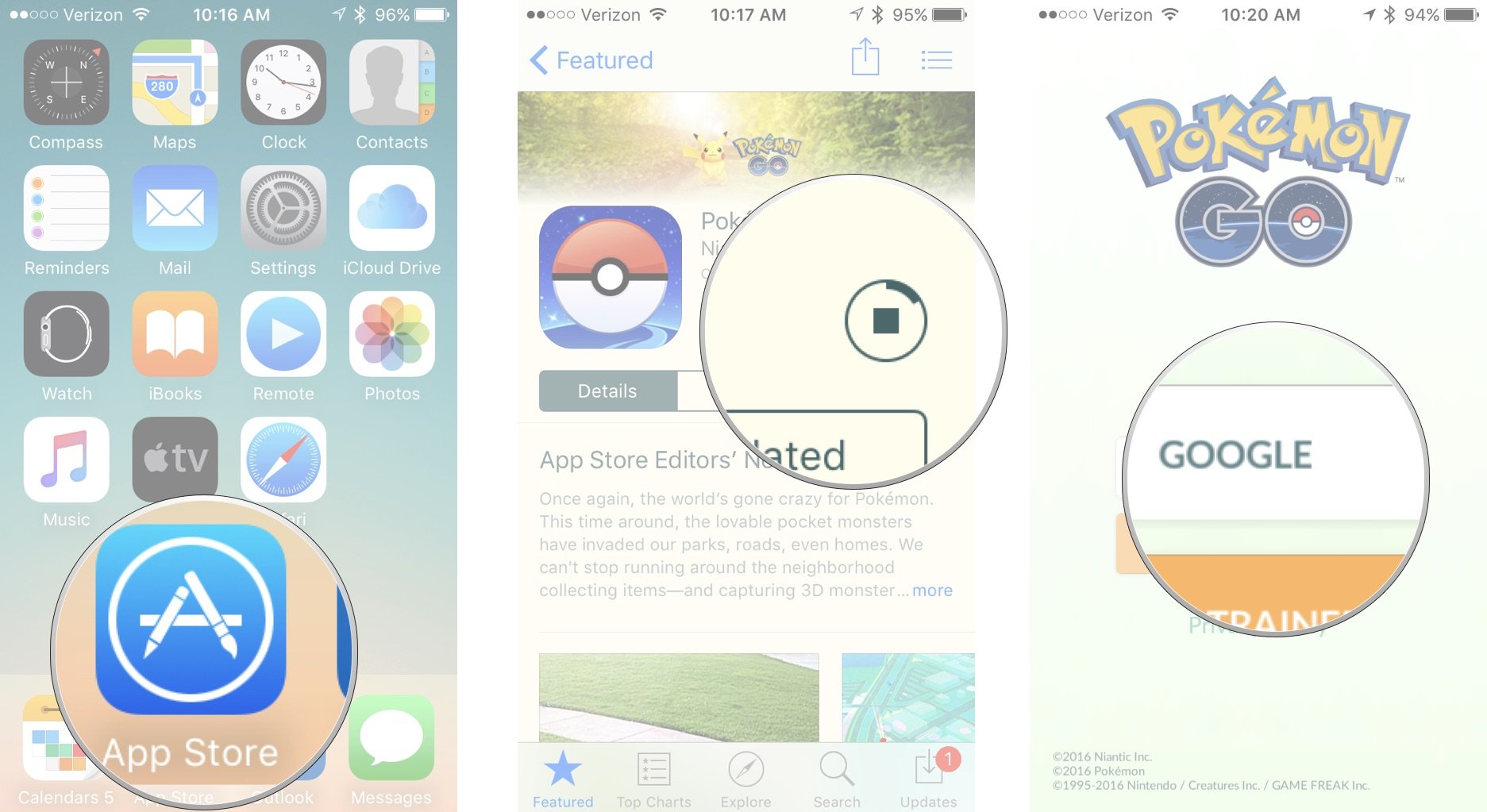
Вот и все!
Устранение неполадок при переносе игр
Если вы выполнили описанные выше действия, но не видите данные своей игры, сначала убедитесь, что вы вошли в правильную учетную запись Google или Pokémon Go Trainer Club.
Примечание. При входе в систему с помощью Google: убедитесь, что правильный Аккаунт Google адрес электронной почты указан в верхнем правом углу до предоставления необходимых разрешений.
- Открыть Покемон Го.
- Нажмите Покебол по центру внизу экрана.
- Нажмите Значок настроек в правом верхнем углу экрана.
- Прокрутите вниз и коснитесь выход.
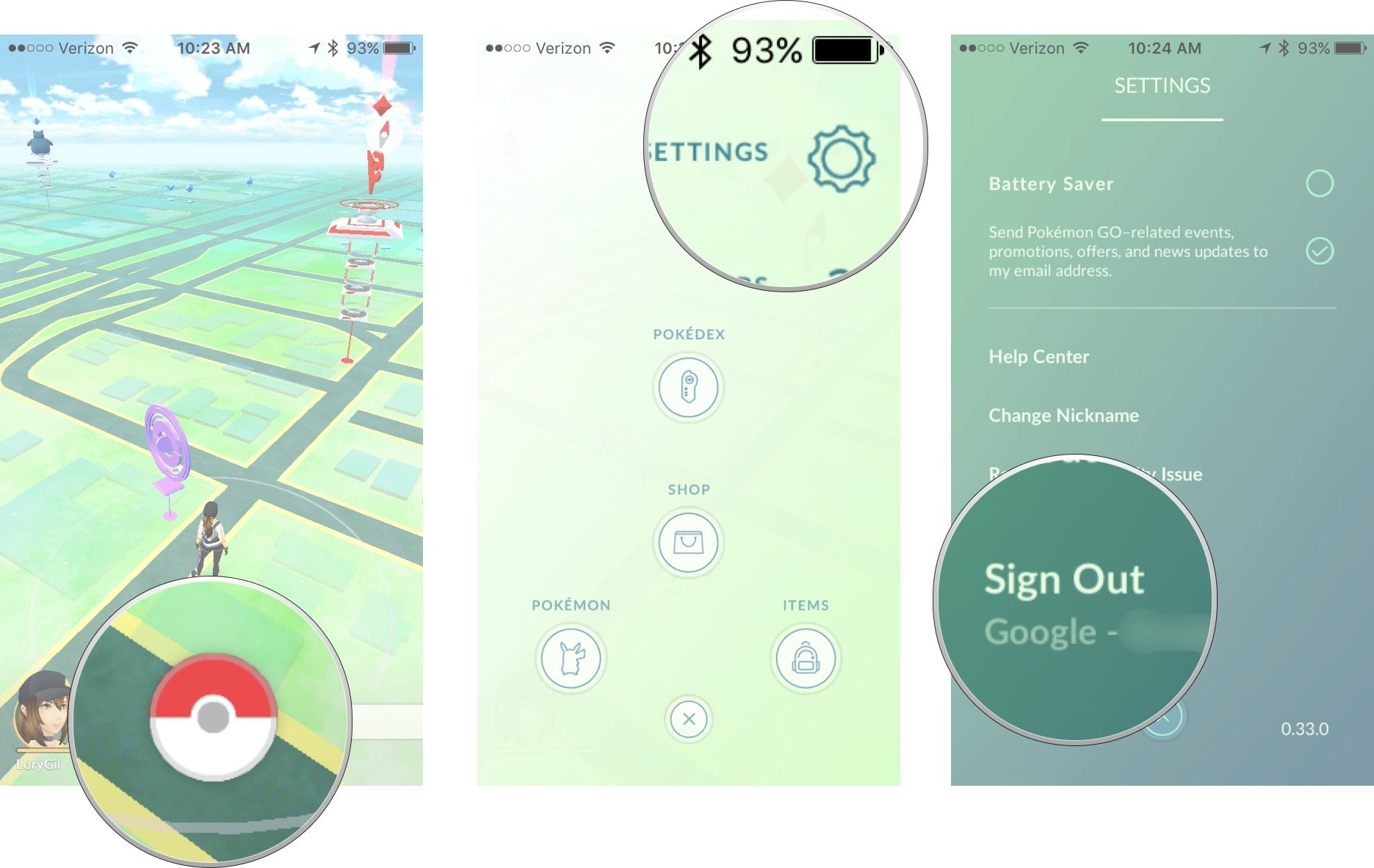
- Кран да чтобы подтвердить, что вы хотите выйти.
- Войдите снова, используя свой Аккаунт Google или же Аккаунт Pokémon Go Trainer Club.
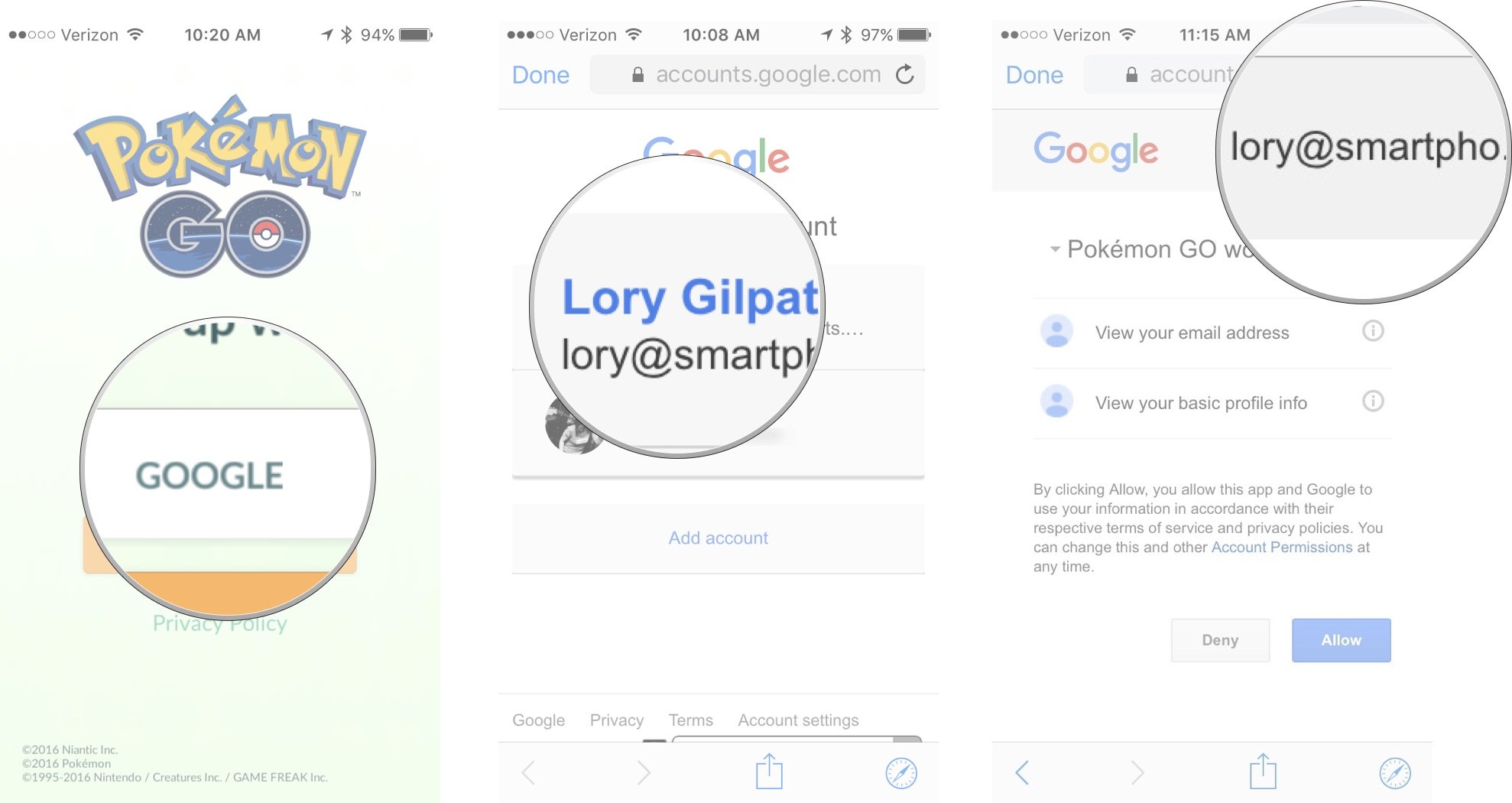
Если вы по-прежнему не видите свои игровые данные, связаться с Niantic Labs для помощи.
Как удалить Pokémon Go со старого устройства.
Избавиться от данных Pokémon Go со старого устройства так же просто, как удалить приложение или сбросить настройки iPhone. Однако, если вы хотите отдать свой iPhone другу или члену семьи, чтобы они могли играть в Pokémon Go под своей учетной записью, вам нужно только выйти из системы.
- Открыть Покемон Го.
- Нажмите Покебол по центру внизу экрана.
- Нажмите Значок настроек в правом верхнем углу экрана.
- Прокрутите вниз и коснитесь выход.
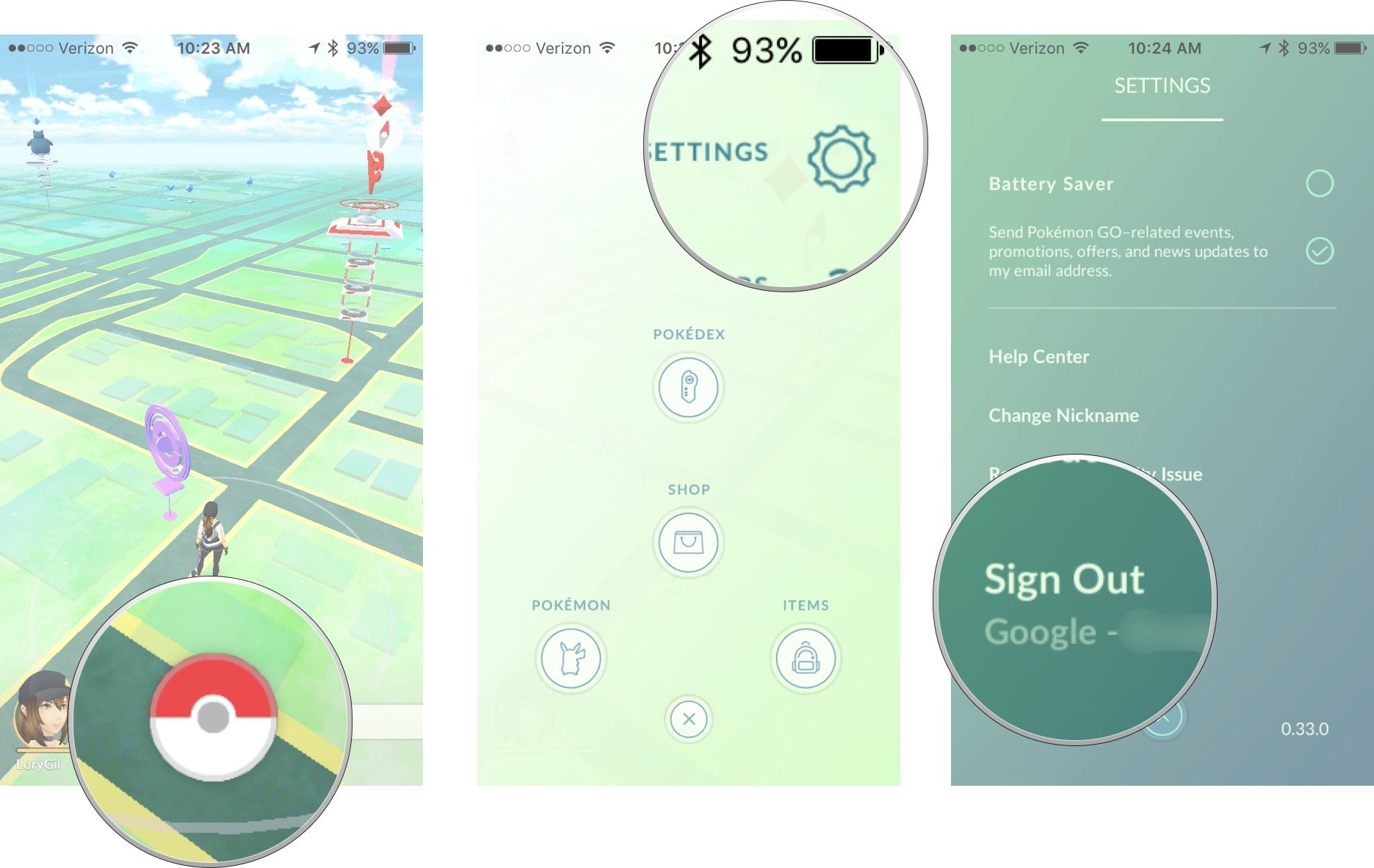
Теперь игра готова для нового игрока.
Любые вопросы?
Если у вас возникнут проблемы с переносом вашей учетной записи Pokémon Go на новый iPhone, дайте мне знать в комментариях, и я вам помогу.
Мы можем получать комиссию за покупки, используя наши ссылки. Узнать больше.

Это лучшие способы играть в ретро-игры
Хотя NES Classic Edition отлично подходит для любого энтузиаста ностальгии, это список из 30 игр NES – не единственные решения для ретро-игр. Вот наши любимые альтернативы NES Classic Edition.
